Pusat Solusi HP tidak berfungsi karena Flash
HP telah menjadi pemegang pasar yang dominan di bagian printer. Tingkat dukungan yang diberikannya kepada pengguna dengan aplikasi HP Solution Center menempatkannya pada posisi yang nyaman. Bahkan printer lama bekerja dengan aplikasi.
Pusat Dukungan HP mengandalkan Adobe Flash Player untuk fungsinya. Adobe menghentikan Flash Player yang menghantam Pusat Dukungan HP(HP Support Center) dengan buruk. Itu berhenti bekerja dan dukungan yang diberikan HP dengan aplikasi ini tidak lagi tersedia.
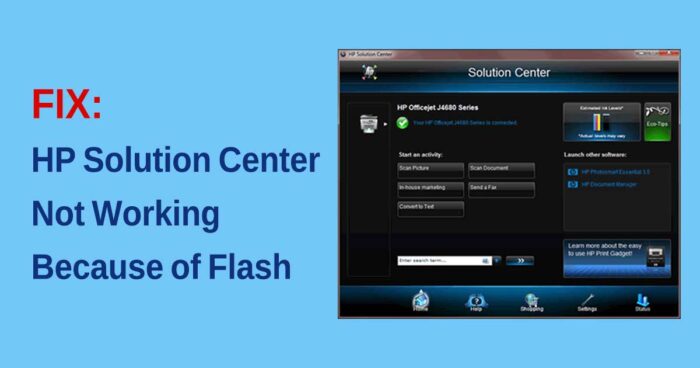
Banyak pengguna yang terbiasa dengan Pusat Dukungan HP(HP Support Center) mengeluhkan masalah yang sama. Dalam panduan ini, kami menunjukkan cara memperbaiki masalah dan mulai mencetak dokumen Anda secara normal.
Pusat Solusi HP(HP Solution Center) tidak berfungsi karena Flash
Alasan utama HP Solution Center berhenti bekerja adalah karena Flash Player. Bahkan HP berhenti membuktikan pembaruan untuk Pusat Solusi HP(HP Solution Center) sejak lama dan tidak ada peluang untuk mendapatkan pembaruan dalam waktu dekat. Flash player juga tidak kembali .
Satu-satunya solusi yang mungkin adalah
- Menggunakan aplikasi Pencetakan Printing/Scanning
- Menggunakan HP Scan and Capture
- Gunakan HP Scan yang dapat dieksekusi
Mari kita lihat solusinya secara detail.
1] Menggunakan Default Printing/Scanning Application
Windows 10 hadir dengan aplikasi pencetakan dan pemindaian default. Klik(Click) pada Start Menu dan ketik Print atau Scan . Anda akan melihat aplikasi Printer & scanner . (Printers & scanners)Buka.
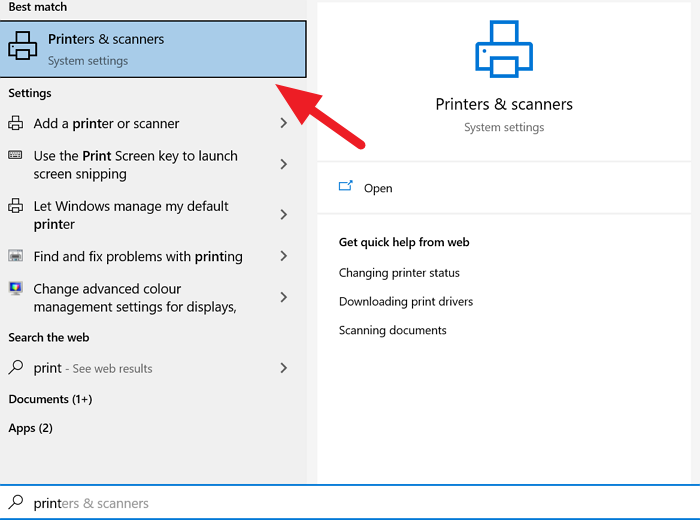
Ini akan membuka jendela Printers & scanners . Klik(Click) pada printer yang ingin Anda gunakan.
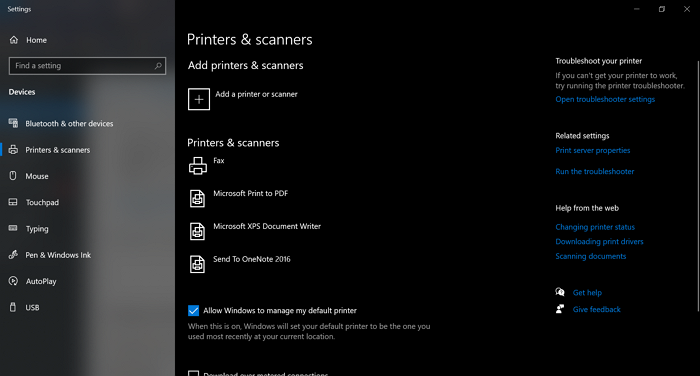
Anda dapat mengatur antrian pencetakan, mengelola printer atau menghapusnya. Dengan cara yang sama, Anda dapat bekerja dengan pemindai. Apa pun yang Anda kerjakan, Printer(Printers) & pemindai akan dapat melakukannya, jika tidak melibatkan kerumitan apa pun.
2] Menggunakan HP Scan and Capture
HP Scan and Capture adalah aplikasi hebat yang dirancang untuk bekerja dengan printer dan pemindai HP. Aplikasi ini tersedia secara gratis di toko Microsoft .
Untuk menginstal, buka Microsoft Store di PC Anda dan cari HP Scan and Capture . Anda akan melihat aplikasinya. Klik (Click)Dapatkan (Get ) untuk menginstal aplikasi di PC Anda.
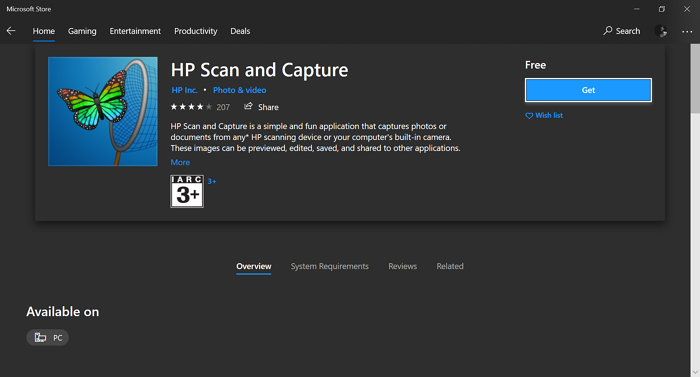
Anda dapat memindai dokumen, mengambil foto, dan melakukan hampir semua hal yang biasa Anda lakukan di HP Solution Center .
3] Gunakan HP Scan yang dapat dieksekusi
Cara lain untuk menggunakan fitur pemindaian HP Solutions Center dengan meluncurkan executable HP Scan yang tersedia di folder HP yang terletak di file sistem PC Anda. Anda akan menemukan folder bernama Digital Imaging di folder HP, di mana Anda akan menemukan hpiscnapp.exe
Luncurkan file yang dapat dieksekusi untuk memindai dokumen dan gambar menggunakan printer atau pemindai HP Anda.
Anda dapat menemukan file yang dapat dieksekusi di salah satu lokasi berikut di PC Anda.
C:Program Files (x86)HPDigital Imaging\bin\
C:Program Files\HP\Digital Imaging\bin\
Buka lokasi tersebut di PC Anda dan jalankan file yang dapat dieksekusi.
Ini adalah cara yang dapat diterapkan untuk mengatasi Pusat Solusi HP(HP Solution Center) yang bermasalah . Kami harap ini membantu Anda.
Baca: (Read: )Memperbaiki masalah Printer Windows 10 dengan Printer Troubleshooter(Fix Windows 10 Printer problems with Printer Troubleshooter) .
Related posts
Fix Service Error 79, Turn Off Kemudian pada, pada HP Printer
HP Display Control Service perlu diperbarui
Kesalahan Gagal Fix HP Printer validation di Windows 10
Laptop HP Omen X Windows 10 adalah satu gaming beast!
Kesalahan Fix HP Printer Failure - Masalah dengan printer or ink system yang
USB Flash Drives Control memungkinkan Anda mengontrol bagaimana USB drive yang dapat dilepas digunakan
Fix HP Touchpad Tidak Bekerja di Windows 10
Keyboard dan mouse berhenti bekerja ketika USB Flash Drive terhubung
Bagikan file antara Phone and PC menggunakan HP QuickDrop
HP Accelerometer tidak berfungsi pada versi Windows ini
Cara Membuat Windows 10 Bootable USB Flash Drive
Aktifkan Flash untuk Specific Websites di Chrome
Fix MSI.netdevicemanager40 Fatal Error untuk perangkat HP
Dell Vs HP Laptop - Yang merupakan laptop yang lebih baik?
UEFI Boot Sources - Silakan pilih boot device
Apa SYSTEM.SAV folder di Windows 10?
Cara menggunakan HP Support Assistant untuk memperbarui driver dan firmware
Cara Mengubah Camera Flash ON atau OFF pada Android
HP PC Hardware Diagnostics UEFI pada Windows 11/10
Cara Membuat Windows Bootable USB Flash Drive dari ISO
